온라인 게임이 인수하기 전에 멋진 소파 협동 세션을 기억하십니까? Xbox One 또는 다른 콘솔에서 Minecraft로 마술을 재현하십시오! 친구들을 모으고 간식을 들고 스플릿 스크린 마인 크래프트의 세계로 뛰어 들어갑니다.
목차
- 중요한 세부 사항
- Minecraft에서 분할 화면을 재생하는 방법?
- 한 콘솔에서 Minecraft를 플레이하는 방법?
- 분할 화면으로 온라인으로 Minecraft를 플레이하는 방법?
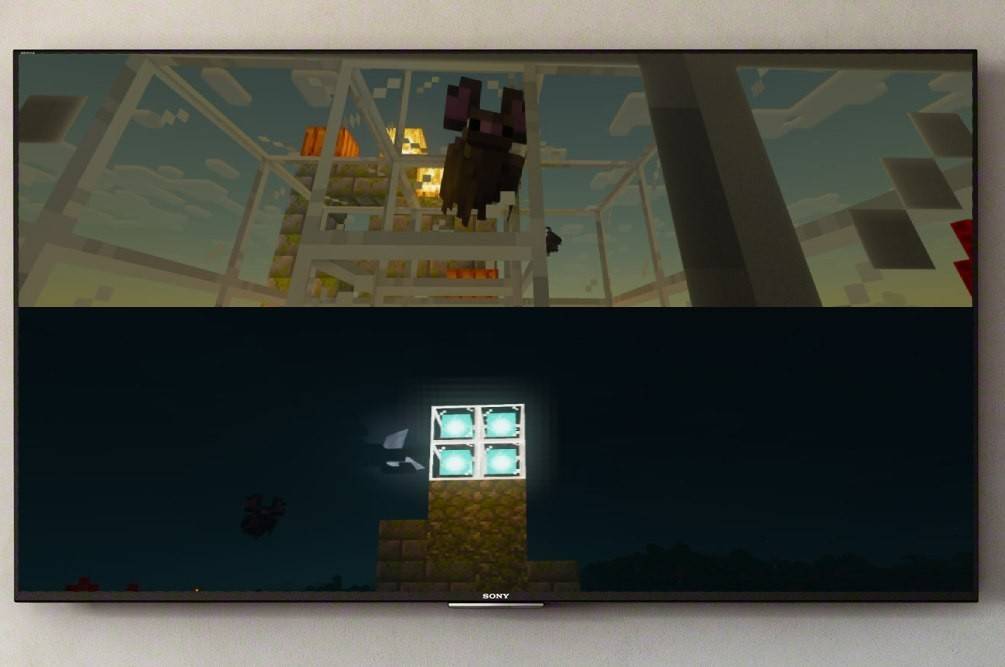
중요한 세부 사항
가장 먼저 : Minecraft 분할 스크린은 콘솔 전용 기능입니다. 불행히도 PC 플레이어는 운이 좋지 않습니다. 그러나 Xbox, PlayStation 또는 Nintendo Switch가 있다면 치료를 받고 있습니다!
설정은 몇 가지 요구 사항을 충족해야합니다. HD (720p) 해상도를 지원하는 TV 또는 모니터가 필요하며 콘솔 도이 해상도를 지원해야합니다. HDMI 연결은 일반적으로 해상도를 자동화하지만 VGA를 사용하면 콘솔 설정에서 수동으로 조정해야 할 수도 있습니다.
Minecraft에서 분할 화면을 재생하는 방법?

Minecraft는 로컬 (동일한 콘솔) 및 온라인 분할 화면 옵션을 모두 제공합니다. 둘 다 탐구합시다!
한 콘솔에서 Minecraft를 플레이하는 방법?
로컬 스플릿 스크린은 단일 콘솔에서 최대 4 명의 플레이어를 허용합니다. 모든 사람이 컨트롤러와 공정한 회전을 얻도록하십시오! 정확한 단계는 콘솔에 따라 약간 다를 수 있지만 일반적인 프로세스는 비슷합니다.
- 콘솔을 TV에 연결하십시오. HDMI 케이블을 사용하여 최상의 결과를 얻으십시오.

- Minecraft 발사 : 새로운 세계를 만들거나 기존 세계를로드하십시오. 결정적으로 설정에서 멀티 플레이어를 비활성화하십시오.
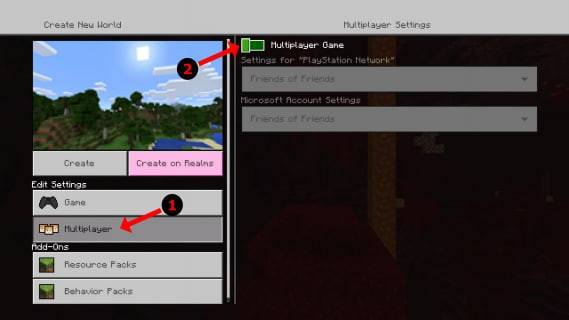
- 세계 설정 : 난이도, 게임 모드 및 세계 매개 변수를 선택하십시오. 저장된 세상을로드하고 있다면이 단계를 건너 뛰십시오.
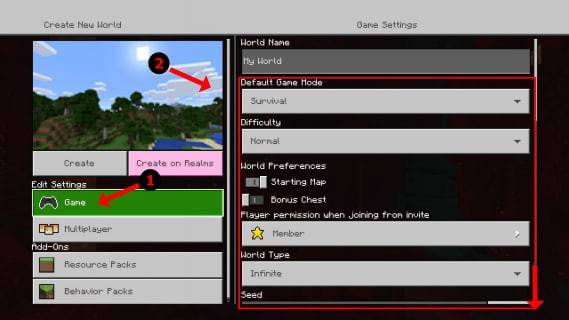
- 게임 시작 : 일단로드되면 버튼을 눌러 플레이어를 추가하십시오 (일반적으로 PS에서 "옵션"또는 Xbox에서 "시작" - 콘솔 지침을 선택하십시오). 두 번 눌러야 할 수도 있습니다.
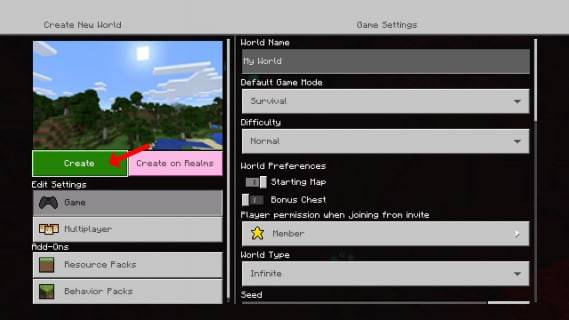
- 플레이어 추가 : 각 플레이어는 게임에 참여하려면 계정에 로그인해야합니다. 화면은 자동으로 섹션 (2-4 명의 플레이어)으로 분리됩니다.

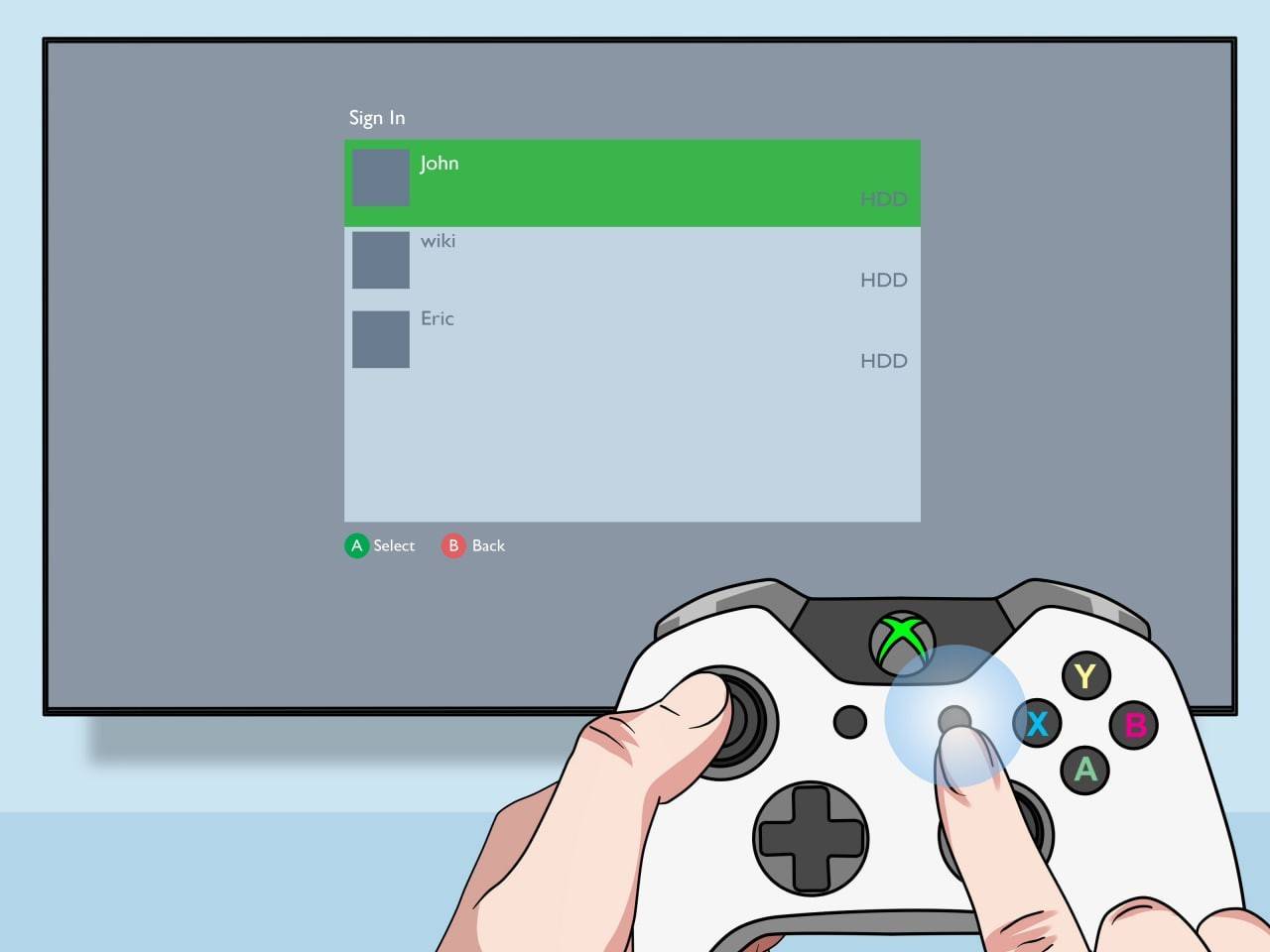
- 즐기다!
분할 화면으로 온라인으로 Minecraft를 플레이하는 방법?
온라인 플레이어와 직접 분할 할 수는 없지만 한 콘솔에서 로컬로 플레이하고 추가 온라인 친구를 세계에 초대 할 수 있습니다.
이전 섹션에서 1-4 단계를 따르지만 설정에서 멀티 플레이어를 활성화하십시오 . 그런 다음 온라인 친구들에게 초대장을 보내고 확장 된 게임 플레이를 즐기십시오!

Minecraft의 분할 화면 기능은 진정으로 서사적 인 협력 경험을 제공합니다. 친구들을 모아 잊을 수없는 모험을 준비하십시오!















